Ret fejl 0x80040c97, kan ikke installere OneDrive på Windows 10

I denne artikel vil Quantrimang guide dig, hvordan du løser fejl 0x80040c97, kan ikke installere OneDrive på Windows 10.

Nogle brugere er stødt på fejl ved installation af OneDrive på Windows 10-computere med meddelelsen "OneDrive kunne ikke installeres. Fejlkode 0x80040c97". I denne artikel vil Quantrimang guide dig, hvordan du løser ovenstående irriterende fejl.
Når du støder på en fejl, vil du modtage en fuld besked som følger:
Microsoft OneDrive Setup
OneDrive couldn’t be installed
The file you downloaded might be damaged, or there might be a problem with certificates on your PC. Please download and install OneDrive again, or search the forums on Answers.microsoft.com for the following error code.
(Error code: 0x80040c97)Mulige årsager til denne fejl er:
For at rette det skal du prøve følgende løsninger:
1. Nulstil OneDrive
For at nulstille OneDrive skal du trykke på Windows + R for at åbne dialogboksen Kør . Indtast følgende kommandolinje i Kør og tryk på Enter :
%localappdata%\Microsoft\OneDrive\onedrive.exe /reset
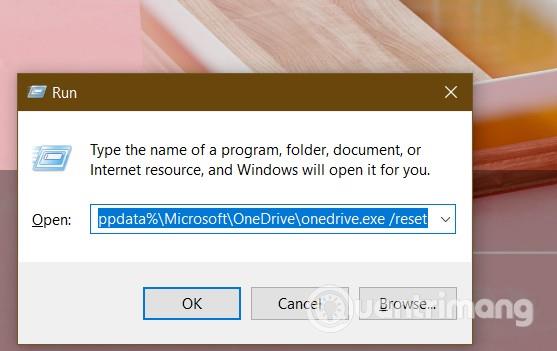
Du vil se OneDrive-ikonet i meddelelsen forsvinde og derefter dukke op igen. Denne proces kan tage flere minutter at fuldføre. Hvis du efter et par minutter ikke ser OneDrive-ikonet igen, kan du åbne Kør og køre følgende kommando:
%localappdata%\Microsoft\OneDrive\onedrive.exe
2. Geninstaller OneDrive
Du følger disse trin:
taskkill /f /im OneDrive.exe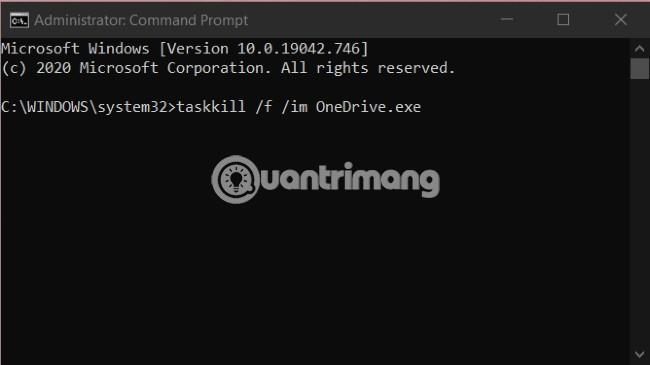
appwiz.cplKør og tryk på Enter3. Installer den gamle version af OneDrive
Hvis nulstilling og geninstallation af OneDrive stadig ikke hjælper dig med at løse problemet, er der sandsynligvis en inkompatibilitet mellem OneDrive og din version af Windows 10.
Der har været mange klager over, at den nye version af OneDrive forårsager nogle fejl. I dette tilfælde kan du downloade og installere den gamle version af OneDrive for at se, om problemet er løst. Version 19.152.0801.0008 siges at være den mest stabile version af OneDrive.
Jeg ønsker dig succes og inviterer dig til at henvise til mange andre gode tips om Quantrimang:
Kiosktilstand på Windows 10 er en tilstand til kun at bruge 1 applikation eller kun få adgang til 1 websted med gæstebrugere.
Denne vejledning viser dig, hvordan du ændrer eller gendanner standardplaceringen af kamerarullemappen i Windows 10.
Redigering af værtsfilen kan medføre, at du ikke kan få adgang til internettet, hvis filen ikke er ændret korrekt. Den følgende artikel vil guide dig til at redigere værtsfilen i Windows 10.
Ved at reducere størrelsen og kapaciteten af billeder bliver det nemmere for dig at dele eller sende dem til nogen. Især på Windows 10 kan du batch-ændre størrelsen på billeder med nogle få enkle trin.
Hvis du ikke behøver at vise nyligt besøgte varer og steder af sikkerheds- eller privatlivsmæssige årsager, kan du nemt slå det fra.
Microsoft har netop udgivet Windows 10 Anniversary Update med mange forbedringer og nye funktioner. I denne nye opdatering vil du se en masse ændringer. Fra Windows Ink stylus-understøttelse til Microsoft Edge-browserudvidelsesunderstøttelse er Start Menu og Cortana også blevet væsentligt forbedret.
Ét sted til at styre mange operationer direkte på proceslinjen.
På Windows 10 kan du downloade og installere gruppepolitikskabeloner til at administrere Microsoft Edge-indstillinger, og denne vejledning viser dig processen.
Dark Mode er en mørk baggrundsgrænseflade på Windows 10, der hjælper computeren med at spare batteristrøm og reducere påvirkningen af brugerens øjne.
Proceslinjen har begrænset plads, og hvis du regelmæssigt arbejder med flere apps, kan du hurtigt løbe tør for plads til at fastgøre flere af dine yndlingsapps.









